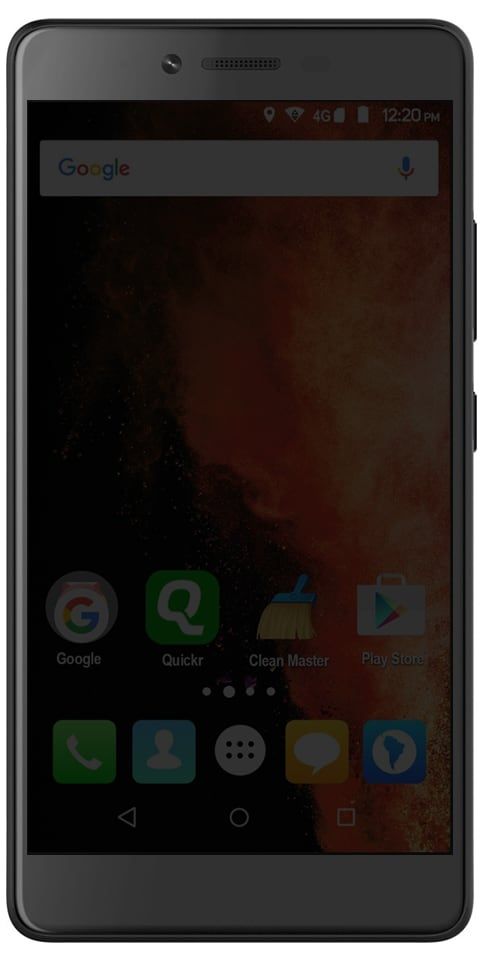Cara Memperbaiki Masalah Kedaluwarsa Sesi Facebook

Terkadang kalian mungkin mendapatkan kesalahan seperti ' Facebook Sesi Aplikasi Kedaluwarsa '. Saat Anda berada di halaman Facebook Anda dan juga dikatakan bahwa Anda harus masuk lagi. Sesi sebagian besar digunakan untuk menyimpan login Anda ke situs dan layanan pilihan Anda sebenarnya. Sesi pada dasarnya berkembang menjadi waktu istirahat sehingga orang lain tidak dapat memiliki akses ke data sensitif Anda juga. Facebook juga menggunakan sesi dengan cara yang sama, namun biasanya menyimpan sesi untuk layanan dan aplikasi pihak ketiga. Untuk menjaga keamanan akun Facebook Anda. Ini juga menghemat masa pakai baterai ponsel Anda. Pada artikel ini, kita akan berbicara tentang Cara Memperbaiki Masalah Sesi Facebook yang Kedaluwarsa. Mari kita mulai!
Facebook pada dasarnya menggunakan sesi untuk memvalidasi bahwa akun Anda ada dalam layanannya, bisa jadi ketika Anda memainkan beberapa game atau melalui aplikasi Facebook. Sesi ini pada dasarnya bergantung pada informasi yang di-cache di smartphone atau PC Anda. Dan saat cache dihapus, sesi berakhir. Ada banyak alasan mengapa cache dapat dihapus seperti melalui penutupan beberapa aplikasi. Jika ada aplikasi yang terbuka untuk waktu yang lama dan melalui keluar dari Facebook.
Apa Arti Sesi Facebook Kedaluwarsa?
Facebook pada dasarnya menggunakan sesi untuk mengotentikasi bahwa akun Facebook Anda ada dalam layanannya. Sesi tergantung pada informasi yang di-cache di komputer atau ponsel Anda juga. Jika informasi yang di-cache secara tidak sengaja atau sengaja dihapus, sesi akan berakhir.
ares wizard tidak bisa dibuka
Dalam banyak situasi, cache juga akan dihapus. 1. Tutup aplikasi Facebook. 2. Keluar dari aplikasi Facebook secara manual. 3. Dipaksa untuk keluar dari Facebook karena alasan yang tidak diketahui juga. 4. Pengaturan cache browser. 5. Hapus juga cache browser atau perangkat secara manual.
kesalahan penyihir kodi ares
Apa yang sebenarnya terjadi saat sesi berakhir? Umumnya, saat sesi Facebook berakhir, kumpulan sesi dihapus, dan Anda akan keluar dari Facebook. Anda juga akan diminta untuk masuk lagi.
Cara Memperbaiki Masalah Kedaluwarsa Sesi Facebook
Masuk Facebook Lagi
Jika notifikasi sesi Facebook kedaluwarsa terus muncul, maka disarankan Anda untuk mengetuk pesan kesalahan. Dan ikuti instruksi untuk memasukkan nama dan kata sandi akun Facebook Anda untuk benar-benar masuk kembali ke Facebook. Jika Anda mengabaikan pesan notifikasi, maka itu mungkin terus bermunculan juga.
Hapus Cache dan Data
Anda juga dapat menghapus semua cache dan data penjelajahan di browser Anda untuk melihat apakah itu dapat memperbaiki sesi Facebook yang kedaluwarsa terus muncul masalah.
Ketuk ikon tiga titik di sudut kanan atas browser Chrome Anda, dan ketuk Lebih Banyak Alat , lalu klik Menghapus data pencarian . Selanjutnya pilih rentang waktu, centang Cookie, dan banyak data situs lainnya, dan Gambar dan file dalam cache . Sekarang klik Hapus data tombol untuk membersihkan cache di Chrome.
Sama seperti itu, Anda juga dapat memilih untuk mengosongkan cache untuk satu situs dan menghapus cache untuk situs Facebook.
cara root bluestacks 3
Perbarui Aplikasi Facebook
Pastikan aplikasi Facebook di perangkat seluler Anda benar-benar terbaru. Buka toko aplikasi ponsel Anda, Google Play Store, atau App Store, temukan aplikasi Facebook, lalu instal aplikasi Facebook versi terbaru. Melalui pembaruan, periksa apakah itu memperbaiki masalah sesi Facebook terus kedaluwarsa juga.
Hapus Akun Facebook dari Perangkat Anda
Buka Pengaturan di ponsel Anda terlebih dahulu. Klik Akun dan ketuk Facebook. Ketuk Hapus akun untuk menghapus akun Facebook Anda dari perangkat Anda. Kemudian Anda juga dapat menambahkan akun Anda lagi.
Nonaktifkan atau Hapus Ekstensi Browser yang Mencurigakan
Ketuk ikon tiga titik di sudut kanan atas di Chrome. Kemudian klik Alat lainnya -> Ekstensi. Matikan ekstensi yang mencurigakan dengan mematikan sakelar atau ketuk Hapus untuk menghapusnya dari browser Anda. Setelah itu, periksa saja apakah masalah sesi Facebook kedaluwarsa sudah terpecahkan atau belum.
Instal ulang Aplikasi Facebook di Perangkat Anda
Jika memperbarui aplikasi tidak berhasil, Anda dapat sepenuhnya menghapus aplikasi Facebook di ponsel Anda. Dan buka toko aplikasi untuk mengunduh dan menginstal versi terbaru Facebook.
Buka Pengaturan di ponsel Android Anda, lalu ketuk Aplikasi dan notifikasi, dan Manajemen aplikasi . Ketuk aplikasi Facebook dan klik Copot pemasangan untuk menghapusnya dari komputer Anda.
Melalui menginstal ulang Facebook, sesi berakhir kesalahan Facebook juga harus pergi.
tidak dapat mengaktifkan jaringan data seluler iphone
Kesimpulan
Baiklah, Itu saja Teman-teman! Saya harap kalian menyukai artikel ini dan juga merasa terbantu bagi Anda. Beri kami tanggapan Anda tentang itu. Juga jika kalian memiliki pertanyaan dan masalah lebih lanjut terkait dengan artikel ini. Beri tahu kami di bagian komentar di bawah. Kami akan segera menghubungi Anda.
Semoga hari mu menyenangkan!
Lihat Juga: Cara Mematikan Safe Mode Di Tumblr - Tutorial